Especificación del permiso de uso para cada aplicación
Puede restringir el uso de una aplicación para cada usuario (ajustes de autenticación de la aplicación). El icono de la aplicación restringida no aparecerá en la pantalla de inicio.
Si el uso de la función de copiadora, escáner o fax está restringido, no podrá usar ID Card Copy, Print/Scan (Memory Storage Device) ni ninguna otra aplicación relacionada con la función restringida.
También puede restringir el uso de una aplicación específica sin restringir el uso de la función de copiadora, escáner o fax.

Deberá habilitar la función de autenticación del usuario de antemano.
Verificación de los usuarios que podrán utilizar la máquina (autenticación de usuario)
Especificación de los ajustes de autenticación de la aplicación
Especifique el ajuste de restricción de uso predeterminada para cada aplicación.
 Inicie sesión en la máquina como administrador de la máquina desde el panel de mandos.
Inicie sesión en la máquina como administrador de la máquina desde el panel de mandos.
 En la pantalla de inicio, pulse [Configuración].
En la pantalla de inicio, pulse [Configuración].
 En la pantalla Ajustes, pulse [Ajustes del sistema].
En la pantalla Ajustes, pulse [Ajustes del sistema].
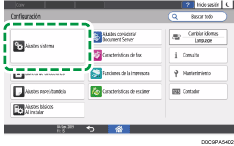
 Pulse [Ajustes para Administrador]
Pulse [Ajustes para Administrador] [Autenticación/Cargo]
[Autenticación/Cargo] [Autenticación administrador/Autent. usuario/Autent. aplicación]
[Autenticación administrador/Autent. usuario/Autent. aplicación] [Ajustes autenticación aplicación]
[Ajustes autenticación aplicación] [Ajustes generales para Autenticación aplicación].
[Ajustes generales para Autenticación aplicación].
 En la lista de las aplicaciones para especificar la autenticación, seleccione la restricción de uso.
En la lista de las aplicaciones para especificar la autenticación, seleccione la restricción de uso.
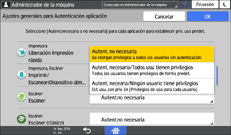
Autent. necesaria/Todos usu. tienen privilegios: todos los usuarios que inicien sesión desde el panel de mandos pueden usar la aplicación.
Autent. necesaria/Ningún usuario tiene privilegios: solo pueden usar la aplicación los usuarios a los que les dé permiso el administrador de usuarios.
 Pulse [OK].
Pulse [OK].
 Pulse [Inicio] (
Pulse [Inicio] ( ) y, a continuación, cierre la sesión de la màquina.
) y, a continuación, cierre la sesión de la màquina.
Especificación del permiso de uso de una aplicación para cada usuario
Asigne el permiso de forma que el usuario especificado pueda usar la aplicación.
 Inicie sesión en la máquina como administrador de usuarios en el panel de mandos.
Inicie sesión en la máquina como administrador de usuarios en el panel de mandos.
 En la pantalla de inicio, pulse [Configuración].
En la pantalla de inicio, pulse [Configuración].
 En la pantalla Ajustes, pulse [Ajustes del sistema].
En la pantalla Ajustes, pulse [Ajustes del sistema].
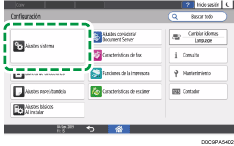
 Pulse [Ajustes para Administrador]
Pulse [Ajustes para Administrador] [Autenticación/Cargo]
[Autenticación/Cargo] [Autenticación administrador/Autent. usuario/Autent. aplicación]
[Autenticación administrador/Autent. usuario/Autent. aplicación] [Ajustes autenticación aplicación]
[Ajustes autenticación aplicación] [Privilegios de uso para cada usuario].
[Privilegios de uso para cada usuario].
 Especifique en la lista el usuario al que le desee aplicar la restricción de uso o busque a ese usuario.
Especifique en la lista el usuario al que le desee aplicar la restricción de uso o busque a ese usuario.
 Para que cada aplicación permita el uso, seleccione [Tiene privilegios].
Para que cada aplicación permita el uso, seleccione [Tiene privilegios].
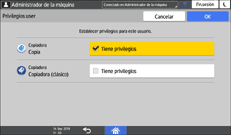
 Pulse [OK].
Pulse [OK].
 Pulse [Inicio] (
Pulse [Inicio] ( ) y, a continuación, cierre la sesión de la màquina.
) y, a continuación, cierre la sesión de la màquina.

Si usa la autenticación de Windows, no podrá especificar restricciones de uso para cada grupo de la autenticación de Windows.
Los ajustes de restricción de uso de una aplicación se inicializan si la aplicación debe desinstalarse al actualizarla. Cree una copia de seguridad de la libreta de direcciones antes de actualizar y restáurela una vez completado el procedimiento de actualización.
Cómo realizar una copia de seguridad de la libreta de direcciones o restaurarla
